欢迎观看 Premiere Pro 教程,小编带大家学习 Pr 的基本编辑技巧,了解如何创建颜色溶解过渡。
在此项目中,将在两个剪辑之间创建一个过渡,该过渡看起来与典型的交叉溶解非常不同。从编辑工作区开始,将剪辑放在时间线上,以便第一个(“传出”)剪辑与第二个(“传入”)剪辑重叠。重叠的长度应该至少与您希望溶解效果持续的时间一样长。
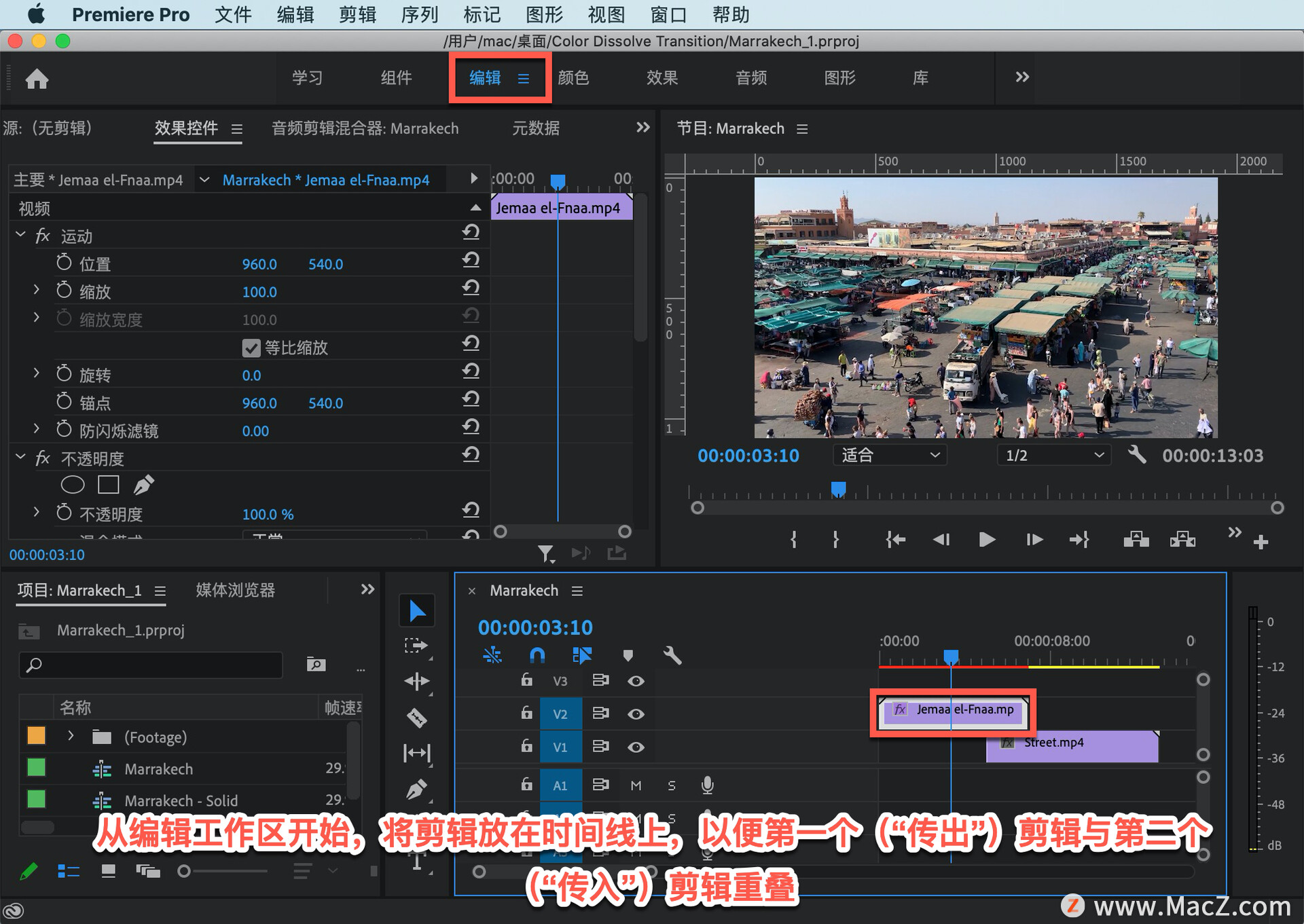
将颜色键效果应用于顶部的传出剪辑。在「效果控件」面板中,单击「主要颜色」吸管以对要用于启动过渡效果的颜色进行采样。
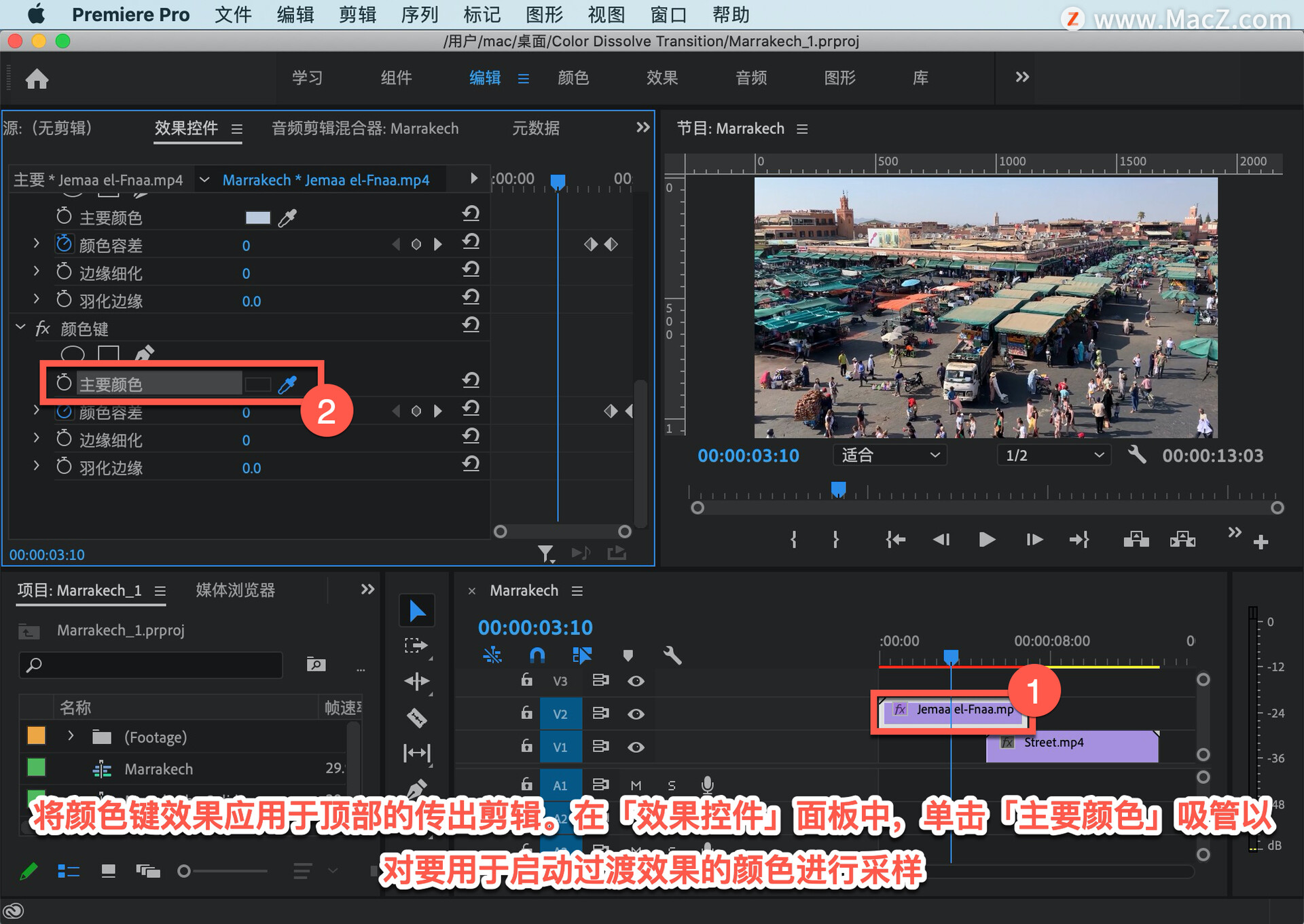
对于戏剧性的外观,选择占主导地位的场景,例如天空。
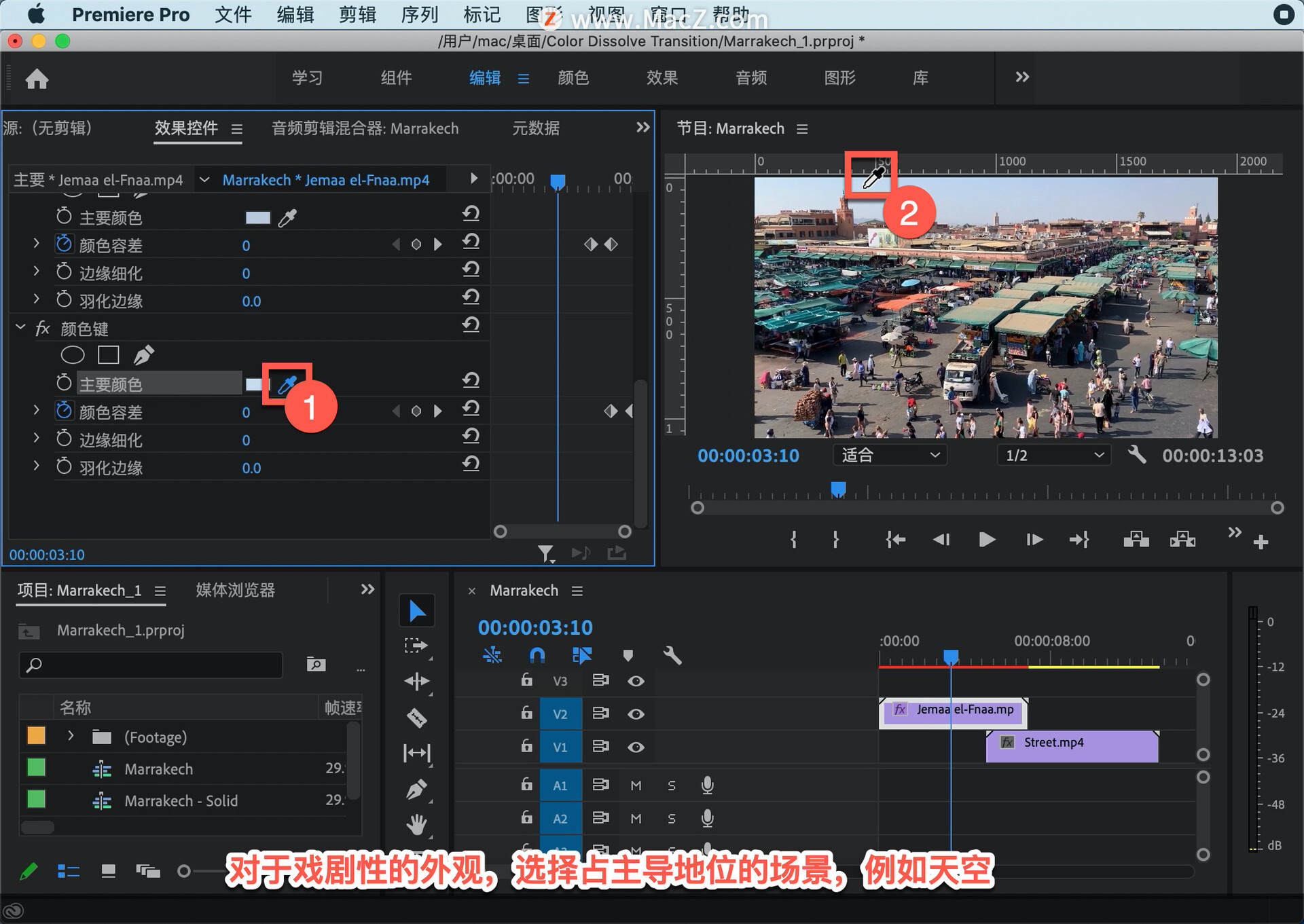
在短时间内将「颜色容差值」从零到最大值 (255) 设置关键帧,重叠时间的一半。
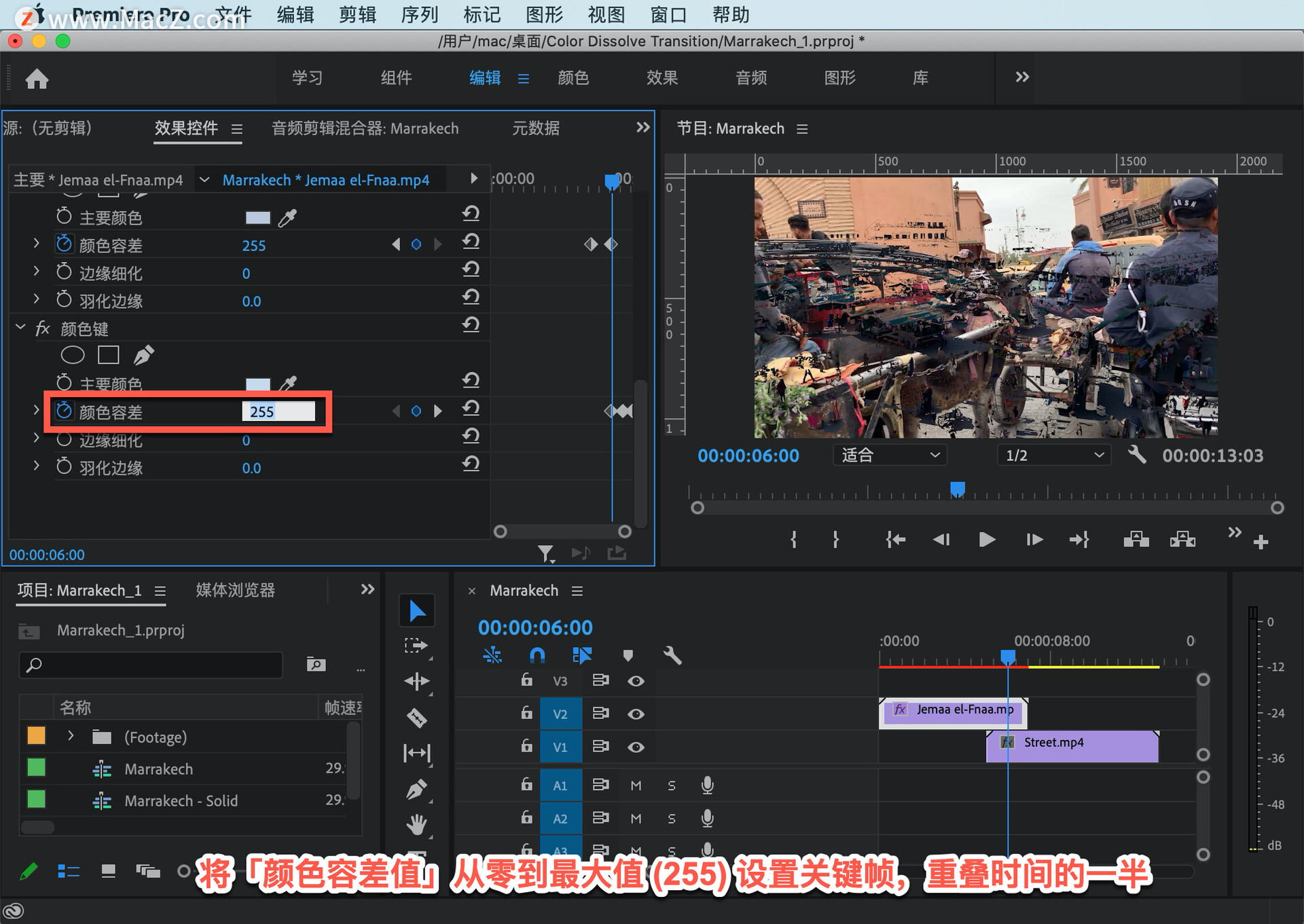
会看到传出的剪辑逐渐消失,露出其下方的传入剪辑。

在「效果控件」面板中选择「颜色键」效果并复制它。

使用快捷键 Command+C,然后按 Command+V。

在下面的副本中,拖动选择,然后向前移动「颜色容差」关键帧,以便第一个关键帧与上面副本中的第二个关键帧对齐。

将关键颜色更改为仍出现在传出剪辑中的颜色。
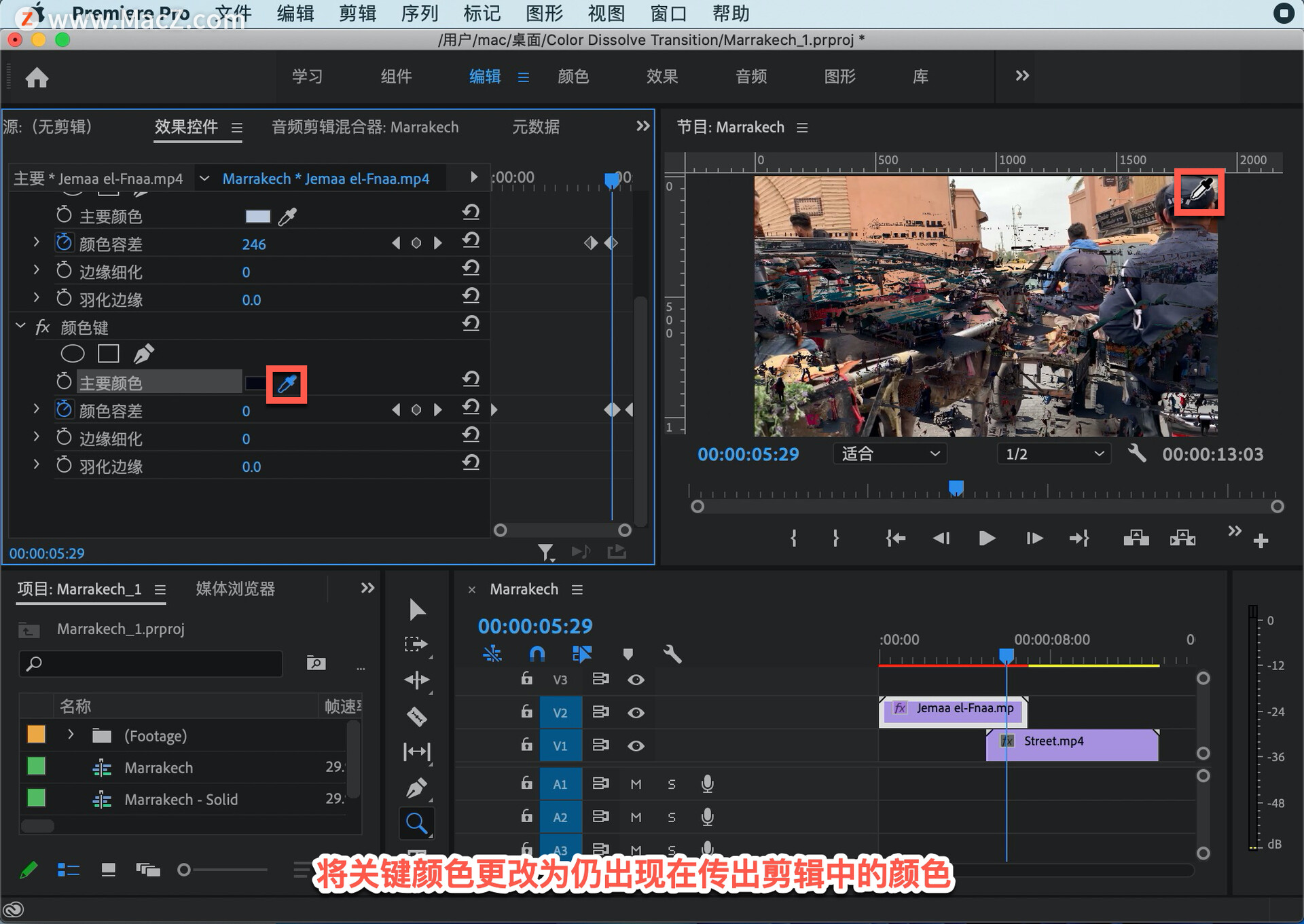
如果它有助于您对颜色进行采样,放大播放序列。
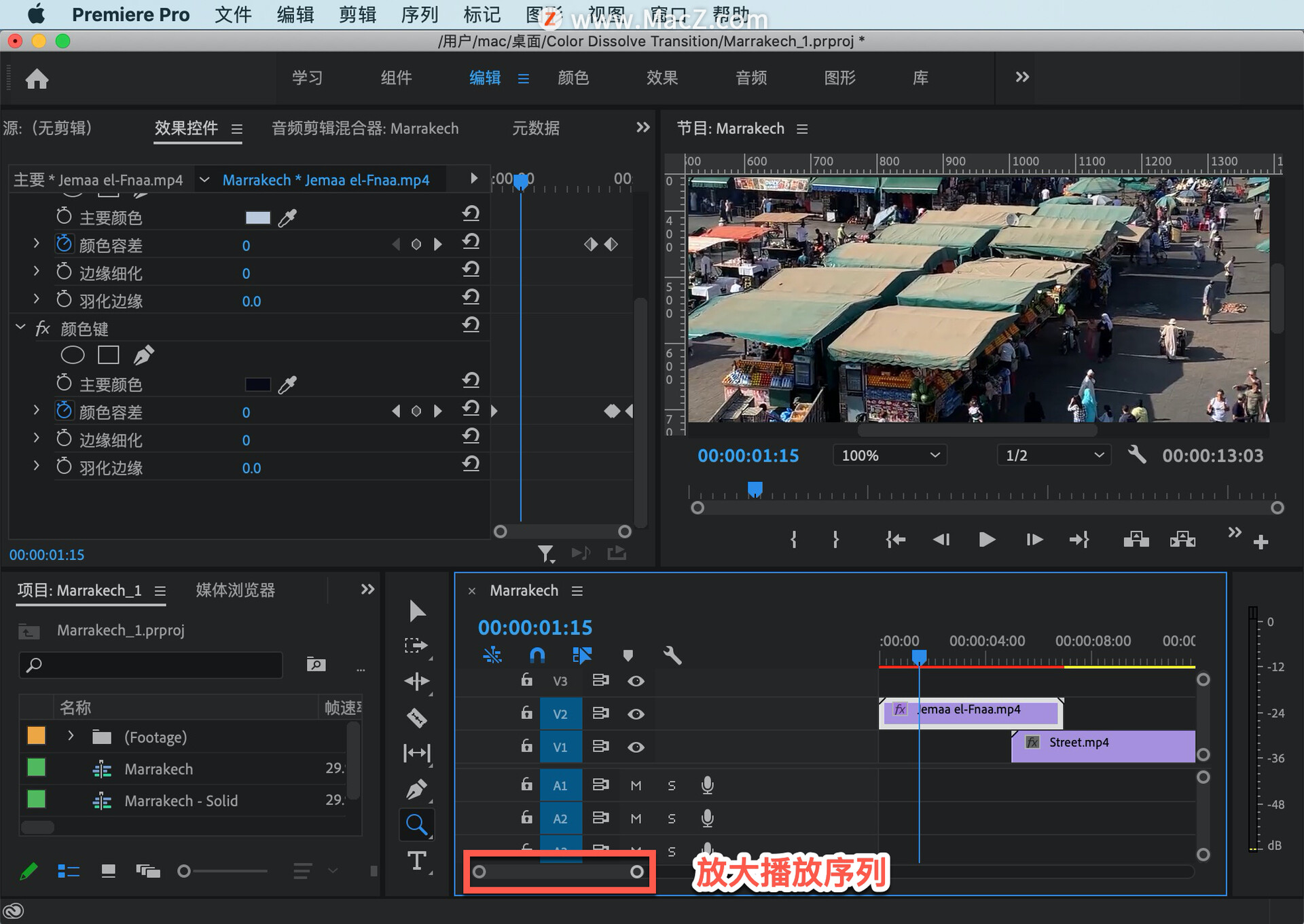
添加第二个颜色关键点效果将删除传出剪辑的所有痕迹,完全显示传入剪辑。如果没有,稍微增加「边缘细化」值。
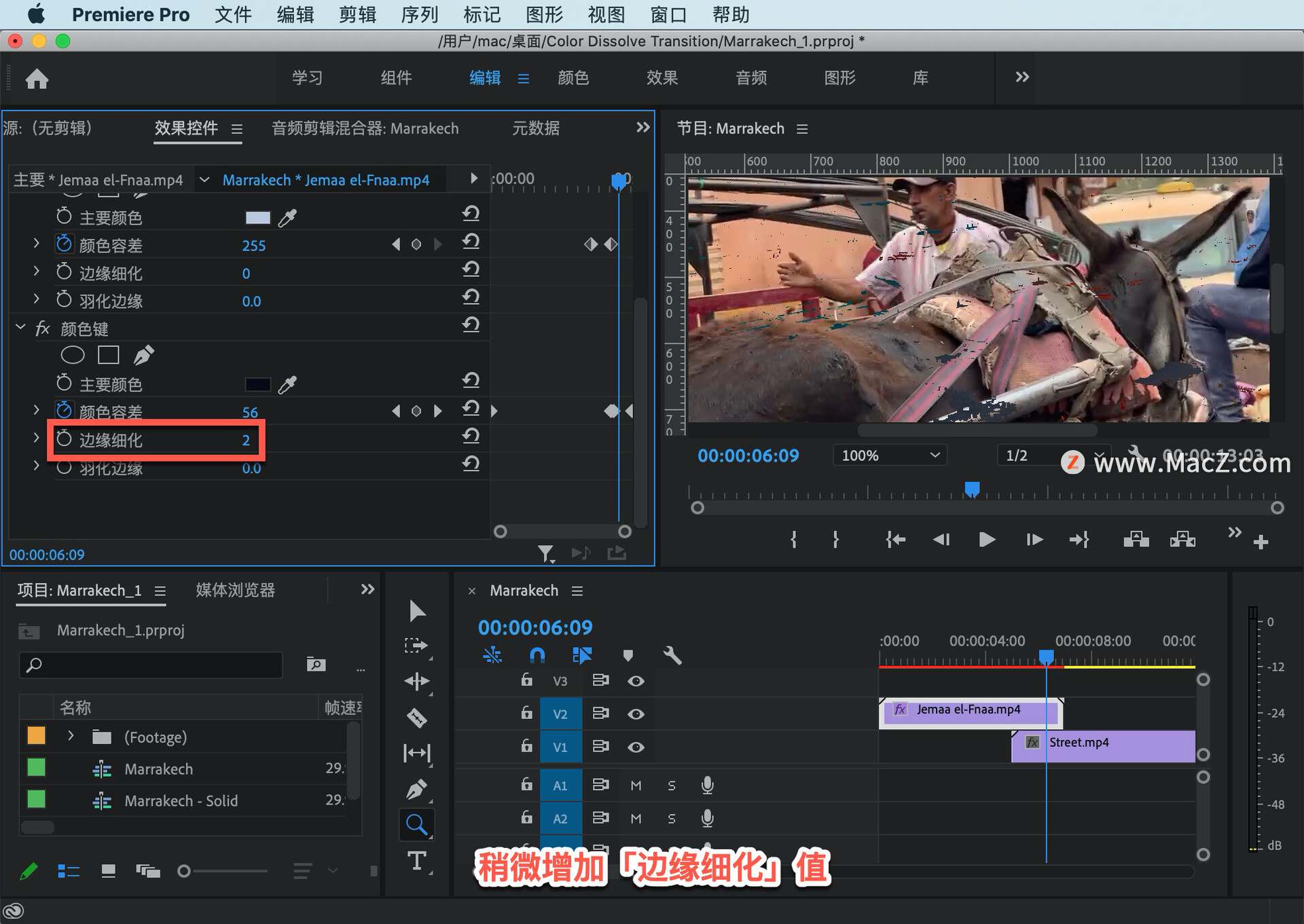
尝试不同的起始键颜色,看看它们如何影响过渡。还可以使用颜色遮罩(或任何图形)作为传入的剪辑,使传出的剪辑逐渐融合到另一个视频以外的其他内容中。
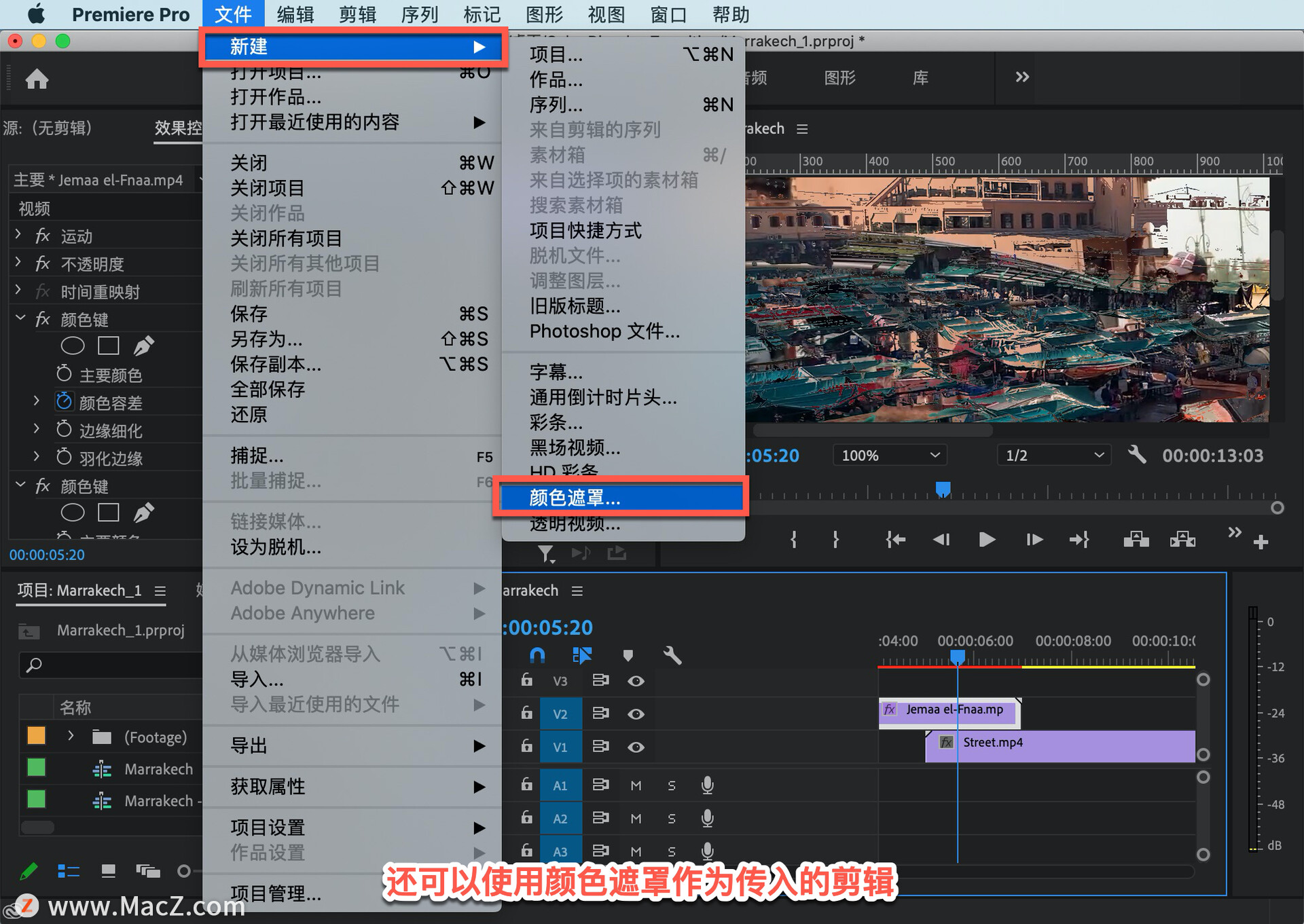
以上就是在 Premiere Pro 中创建颜色溶解过渡的方法。需要 Pr 软件的朋友可在本站下载,关注macz.com,学习Mac软件使用方法!

